В даній статті ми розглянемо ще одну важливу функцію, яка називається FILTER та використовується в парі з функцією CALCULATE. Дана функція робить теж саме, що і ми, коли намагаємося відфільтрувати дані в таблиці по значенням в певній колонці. Тобто, інакше кажучи, дана функція зменшує розмір таблиці з якою, в свою чергу, буде працювати функція CALCULATE.
=FILTER(<таблиця>, <фільтр>)
<таблиця>
Таблиця, яку ми хочемо відфільтрувати. Також, може бути вираз, який повертає таблицю як результат:
<фільтр>
Вираз порівняння, який виконується для кожного рядка таблиці. Тут зазначаються умови для відбору значень:
Давайте розглянемо як це виглядяє на практиці. Припустимо ми має таку таблицю, яка називається

Нам потрібно підрахувати кількість записів для товару
=CALCULATE(COUNTROWS(Demo); FILTER(Demo; Demo[Product]="Bikes"))
Як результат отримаємо такі значення в полі Count_All_Product:
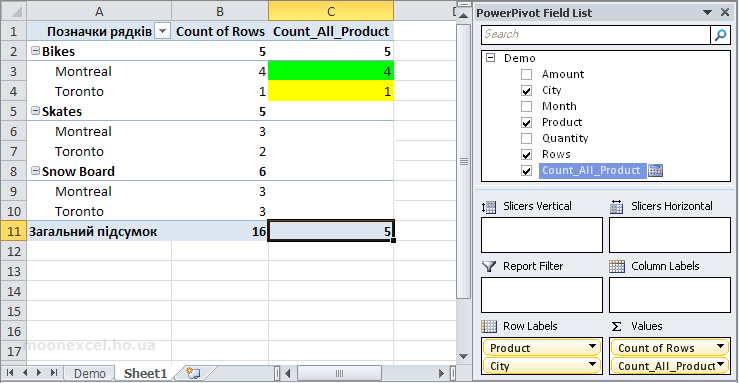
Що зробила функція FILTER? Вона зменшила розміри таблиці, так як це ми робимо в Excel, встановивши фільтр в колонці
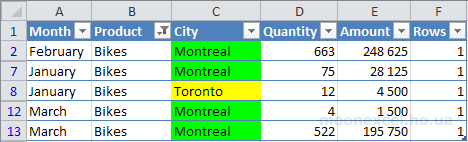
Потім порахувала кількість усіх рядків в зменшеній таблиці. Бачимо, що в інших рядках немає записів по полю Count_All_Product, оскільки в новій таблиці відсутні ковзани